Ps菜单:编辑/变换/变形
Edit/Transform/Warp
变形 Warp是自由变换的一种模式,不仅可以用于物体的伸缩扭曲,也可用于人体的局部塑形。
除了从菜单打开,通常情况下,按 Ctrl + T 进入自由变换,然后在画面上右击选择“变形”。或者,通过工具选项栏右侧的按钮(如下图所示)切换到变形模式。

提示:
若是背景图层则需要解锁后才能进行自由变换。
◆ ◆ ◆
常用操作方法及技巧
1、使用变形预设。
工具选项栏的“变形”列表中提供了十几种预设。
当使用预设时,可直接拖动方形控制点来改变弯曲程度。或者,在工具选项栏中的“弯曲”中调整,还可设置 H 值(水平扭曲)和 V 值(垂直扭曲)。
2、自定变形。
当选中“自定”预设(默认),可以更自由地控制变形。
提示:
在选择其它预设时,若设置“网格”选项,或使用拆分变形,都将切换至自定变形状态。
(1)可拖动控制点、网格线或者网格区域进行变形。
控制点还会出现手柄(调杆),可像矢量图形线段中的手柄一样调整。
(2)可基于选中的多个控制点进行变形操作。
按住 Shift 键,可选中多个控制点。选定的控制点周围会显示一个矩形框。也可以按住 Shift 键时进行框选。
再次按住 Shift 键点击或框选时,可以取消已选择的控制点,或者在画布外单击。
(3)按住 Ctrl 键在网格内单击,可添加水平和垂直网格线(交叉拆分变形)。
在已有的水平网格线上单击,可添加垂直网格线(垂直拆分变形)。
在已有的垂直网格线上单击,可添加水平网格线(水平拆分变形)。
(4)按住 Alt 键在控制点上单击, 可转换控制点类型(方形:单边变形,圆点:联动变形)。
或者,在右键菜单中选择“转换变形锚点” Convert warp anchor point。
(5)选中控制点后,按 Delete 键可删除相交于此点的水平和垂直网格线。
或者,在右键菜单中选择“移去变形拆分” Remove Warp Split。
(6)可使用 Ctrl + H 隐藏网格线(有控制点的蓝色线)和参考线(可指定颜色)。
也可通过右键菜单中“切换参考线” Toggle Guides来显示或隐藏参考线。
◆ ◆ ◆
变形选项栏说明

拆分
Split
在工具选项栏中,启用任一拆分按钮,可在图像上点击以添加对应的网格线。
或者,在Ps菜单:编辑/变换 Transform的子菜单中选择,也可以在右键菜单中选择。
交叉拆分变形
Split Warp Crosswise
垂直拆分变形
Split Warp Vertically
水平拆分变形
Split Warp Horizontally
网格
Grid

包括:默认值 Default、3 x 3、4 x 4、5 x 5 等固定版面。
默认值为单一矩形网格,早期 Ps 版本的默认值是 3 x 3 。
提示:
中途更改网格大小会扔掉所做的变形编辑。
变形
Warp
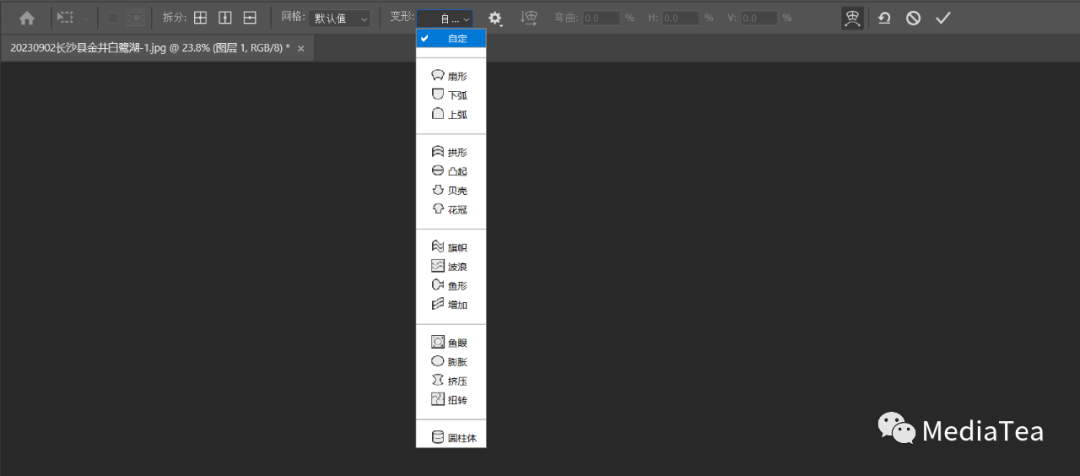
默认为“自定” Custom。
自带的预设有:
扇形 Arc、下弧 Arc Lower、上弧 Arc Upper
拱形 Arch、凸起 Bulge、贝壳 Shell Lower、花冠 Shell Upper
旗帜 Flag、波浪 Wave、鱼形 Fish、增加 Rise
鱼眼 Fisheye、膨胀 Inflate、挤压 Squeeze、扭转 Twist
圆柱体 Cylinder
启用某一个变形预设后,其右侧的四个选项可调整预设效果。
更改变形方向
Change the warp orientation
弯曲
Bend
设置弯曲程度及弯曲方向。
H
设置水平扭曲。正值表示左侧收缩,负值表示右侧收缩。
V
设置垂直扭曲。正值表示上方收缩,负值表示下方收缩。
参考线选项
Guide Options
用于设置变形参考线的显示选项。
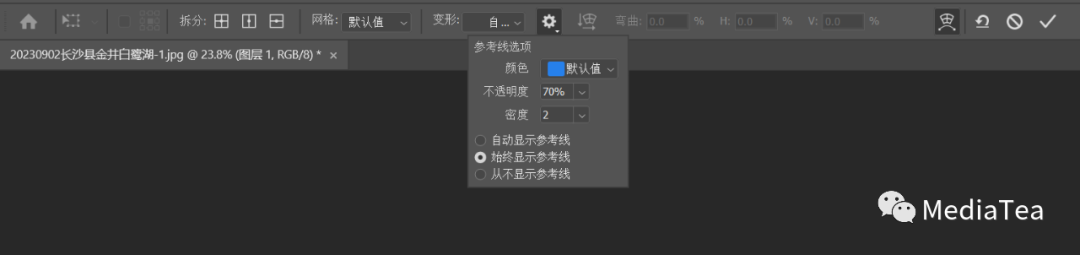
颜色
Color
默认的参考线颜色同网格线的颜色(蓝色)。
不透明度
Opacity
默认为 70%。
密度
Density
指定两条网格线之间显示多少参考线。
自动显示参考线
Auto Show Guides
仅在变形操作时显示局部区域内的参考线。
始终显示参考线
Always Show Guides
显示所有的参考线。
从不显示参考线
Never Show Guides
隐藏所有的参考线。
◆ ◆ ◆
拆分变形的应用
应用一:局部拉伸
确定好不想被拉伸的区域后,设置拆分变形网格线,再进行拉伸操作。
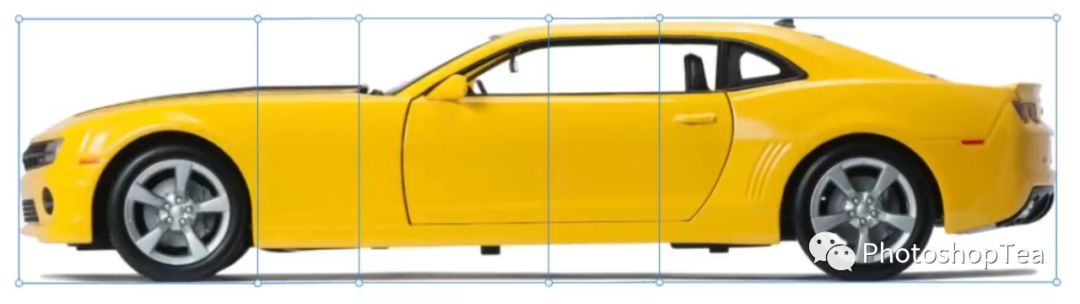
局部拉长
应用二:局部缩放
选中四个控制点(矩形),更有助于局部缩放。
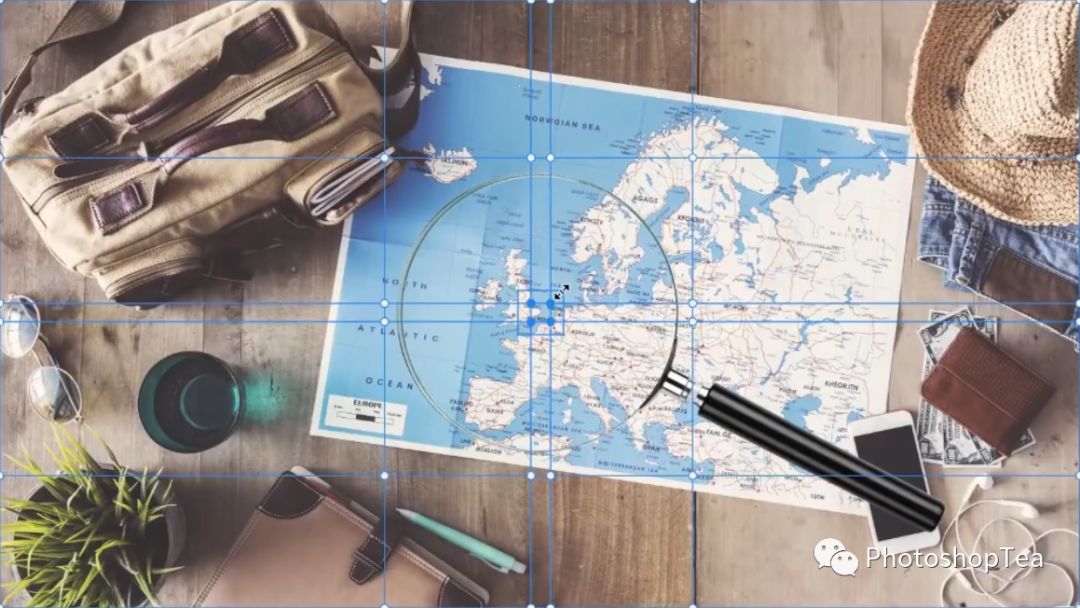
局部放大 1

局部放大 2
应用三:局部扭曲或扭曲校正
对于扭曲过度的区域,可再次进入变形进行修正。

局部扭曲 1
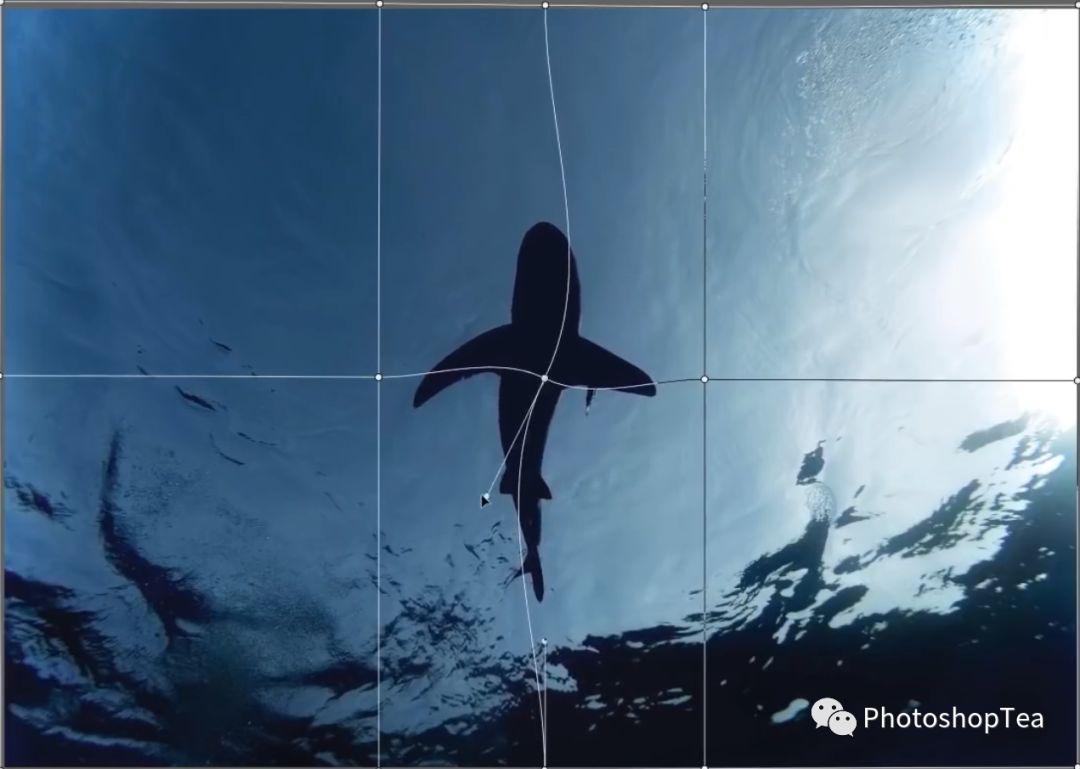
局部扭曲 2
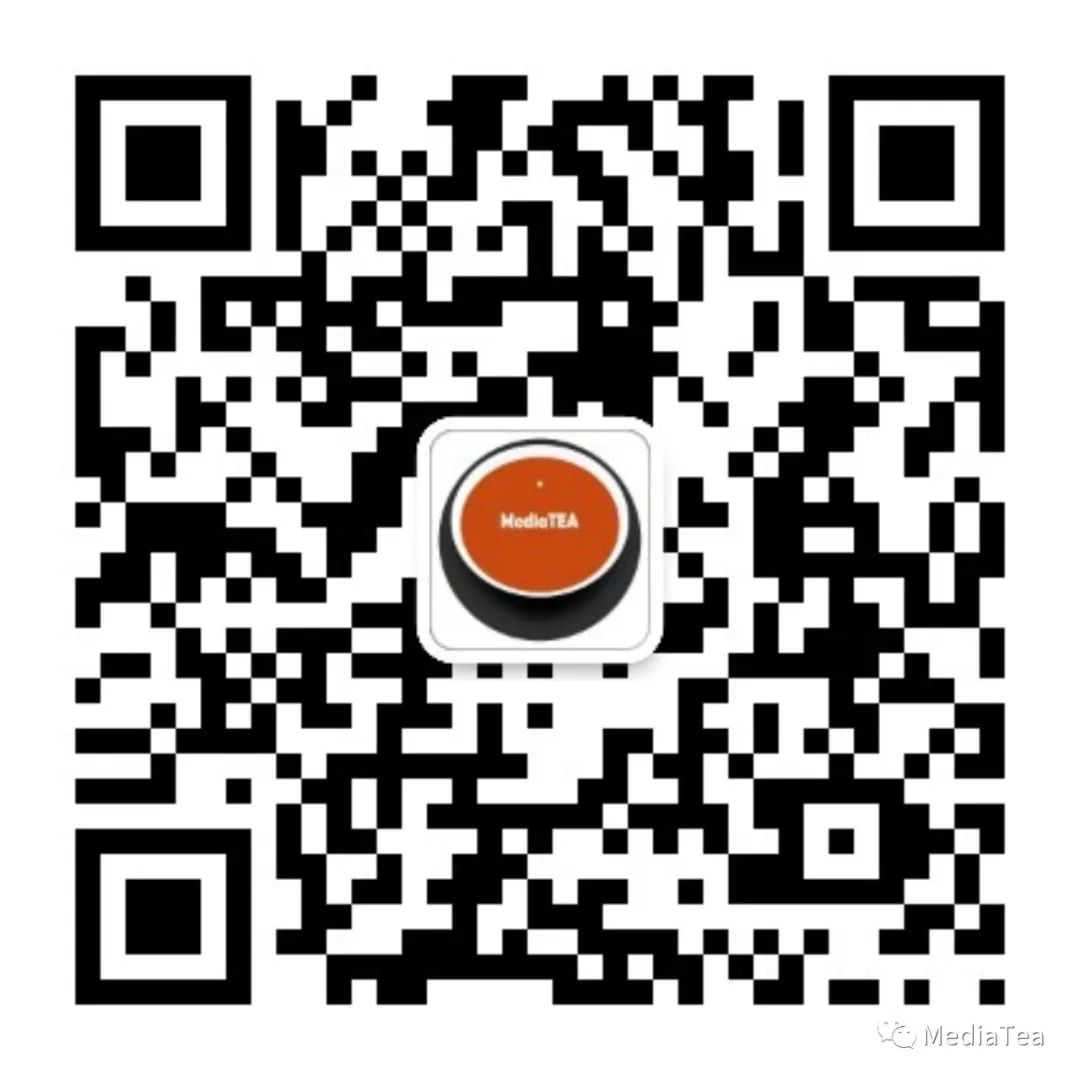
“点赞有美意,赞赏是鼓励”

















)

